YouTube Video Açılmıyor mu? Olabilir, bazen çalışmaması normaldir. Şimdi 6 Çözüm ile YouTube Neden Açılmıyor detaylı olarak inceleyelim.
Bazen, YouTube çalışmayı durdurur. Bu YouTube’un 2018’in ortalarında bir saatten daha fazla bir süredir devam ettiği durumdu.
Ancak diğer zamanlarda, YouTube servisi çalışır, ancak uygulama, cihaz veya internet bağlantısı ya YouTube videolarını sorunsuz bir şekilde yayınlamaz ya da hiç göstermez. YouTube ile ilgili, başta YouTube Video Açılmıyor sorunlarını gidermek için atmanız gereken birkaç adım aşağıda paylaşılmıştır.
YouTube Video Açılmıyor Sorunu için 6 Çözüm
İçindekiler
Aşağıda YouTube Neden Açılmıyor sorunuza çözüm olarak paylaştığımız yöntemleri mutlaka inceleyin. Bunların her biri sorununuz için çözüm olabilir. Ancak bu sorunu Smart TV de yaşıyorsanız Smart TV YouTube Açılmıyor makalemizi inceleyiniz.
@TeamYouTube Adresinden Twitter Güncellemelerini Kontrol Edin
YouTube, Ekim 2018 ortalarında bir süre çevrimdışı kaldığında, ilk resmi onay Twitter’daki @TeamYouTube hesabına aitti. YouTube yaygın sorunlarla karşılaştığında, hesap genellikle bir olay meydana geldikten kısa bir süre sonra sorunu onaylar. Ekim ayının ortasındaki olayda, @TeamYouTube, “YouTube, YouTube TV ve YouTube Müzik erişimiyle ilgili raporlarınız için teşekkür ederiz. Bunu çözmek için çalışıyoruz ve bir kez düzeltildikten sonra size haber vereceğiz. Bunun neden olabileceği ve sizi bilgilendirmeye devam edeceği rahatsızlıktan dolayı özür dileriz. ”
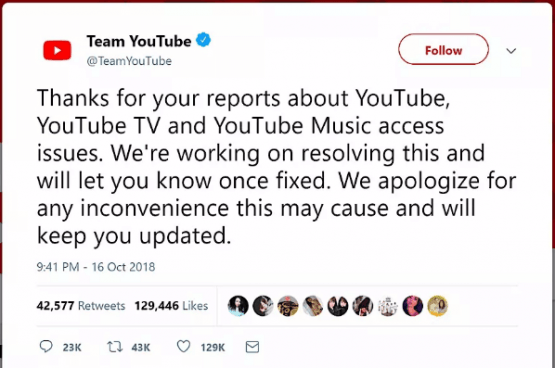
Bu nedenle, @TeamYouTube’un son Tweet’lerini https://twitter.com/TeamYouTube adresinden kontrol edin ya da güncellemeler için onay alın. Bir sorun olduğunu görürseniz, sorun gidermeyi durdurun ve YouTube’daki kişilerin hizmeti geri yüklemelerini bekleyin.
Uygulamayı, Tarayıcınızı veya Cihazınızı Yeniden Başlatın
Bu Türk usulü çözüm artık dünya genelinde de yaygınlaşıyor. YouTube Video Açılmıyor Sorunu için Android, iPhone ve iPad cihazlarında, YouTube uygulamasını kullanıyorsanız, bir tarayıcı açın ve videoların bir tarayıcıda oynatılıp oynatılmayacağını görmek için YouTube.com yazın. Varsa, YouTube uygulamasını açın ve tekrar deneyin.
YouTube’a bir bilgisayardaki veya mobil cihazdaki tarayıcıdan erişmeye çalışıyorsanız, tarayıcıdan çıkın. Ardından tarayıcıyı açın ve YouTube.com yazın. Genellikle, bu geçici sorunları çözer.
Yukarıdakilerin hiçbiri işe yaramazsa, cihazınızı yeniden başlatın. Telefonunuzu, tabletinizi, bilgisayarınızı, TV’nizi veya video akış kutusunu kapatın. Bekle bir dakika ya da öylesine. Ardından cihazı tekrar açın. YouTube’a erişmeyi denemeden önce cihazın başlatma işlemini tamamlamasını beklediğinizden emin olun. Özellikle Windows ve macOS sistemlerinin başlatılması ek zaman alabilir, çünkü yeniden başlatma genellikle sistem veya uygulama güncellemelerini ister.
Ağ Bağlantınızı Kontrol Edin
İnternete girebildiğinizden emin olun. Bir tarayıcı ile google.com’u açın. Cihazınızın internete bağlı olduğunu onaylamak için bir arama yapmayı deneyin.
Sisteminizi ayrıca ağ bağlantılarını geçici olarak devre dışı bırakan “uçak moduna” da geçirebilirsiniz. Uçak modunu etkinleştirdikten sonra bir dakika bekleyin, ardından uçak modunu devre dışı bırakın. Cihazınız Wi-Fi ve / veya hücresel şebekenize otomatik olarak bağlanmalıdır.
İnternet bağlantınızın hızını da kontrol edebilirsiniz, çünkü yavaş bir bağlantı YouTube’un video akışının kalitesini düşürmesine neden olabilir. Bağlantı hızınızı test etmenin bir yolu Google.com’u açıp “hız testi” ni aramak ve ardından Hız Testi Çalıştır’ı seçmektir. Bu konuda daha detaylı hazırladığımız Internet Hızınızı Kontrol Etme makalemizi de inceleyebilirsiniz. Daha sonra YouTube Video Açılmıyor sorununuzu tekrar test ediniz.
Aktarmak istediğiniz videonun çözünürlüğü ne kadar yüksek olursa, internet bağlantınızın önerilen hızı o kadar yüksek olur. YouTube, SD 360p çözünürlüklü videolar için .7 Mbps bağlantı önerir, bu da oldukça yavaş bir DSL bağlantısının bile çalışacağı anlamına gelir. Ancak HD 1080p çözünürlük 5 Mbps bağlantıya dayanırken, 4K videonun 20 Mbps’ye ihtiyacı var.
Bazı sistem yöneticilerinin YouTube’a erişimi engellediğini unutmayın. Örneğin, bazı okullar öğrenciler için YouTube’a tüm erişimi engeller, ancak öğretmenler için erişime izin verir. Bazı durumlarda, cihazınızdaki alan adı ayarlarını (DNS) değiştirirseniz, engellenebilecek sitelere veya servislere erişebilirsiniz. DNS ayarlarını değiştirme yolları hakkında daha fazla bilgi için bakınız DNS Hataları Nasıl Düzeltilir Nasıl Değiştirilir.
Uygulamanızı, Tarayıcınızı, Cihazınızı veya Modeminizi Güncelleyin
Güncellenmiş yazılım bazen YouTube bağlantısını veya YouTube Video Açılmıyor sorunlarını giderir.
Android veya iOS cihazlarda, YouTube uygulamasında herhangi bir güncelleme olup olmadığını kontrol edin. iOS’ta, mevcut tüm uygulama güncellemelerini yüklemek için App Store’a, ardından Güncellemeler’e, ardından Tümünü Güncelle‘ye dokunun. Android’de işlem benzer: Play Store’a, ardından Menü’ye (sol üstteki üç yatay çizgi), ardından Uygulamalarım ve oyunlara, ardından Tümünü Güncelle‘ye dokunun.
Alternatif olarak, iOS’ta, uygulamanın en son sürümüne sahipseniz, onu kaldırabilir ve sonra yeniden yükleyebilirsiniz. Simgeleri çalkaladığını görene kadar YouTube uygulamasına uzun basın, ardından kaldırmak için uygulamanın sol üst köşesindeki X simgesine dokunun. Ardından, App Store’u açın, YouTube’u arayın ve Yükle‘ye dokunun. (Çoğu Android cihazda, YouTube kolayca kaldırılamayan bir sistem uygulamasıdır.)
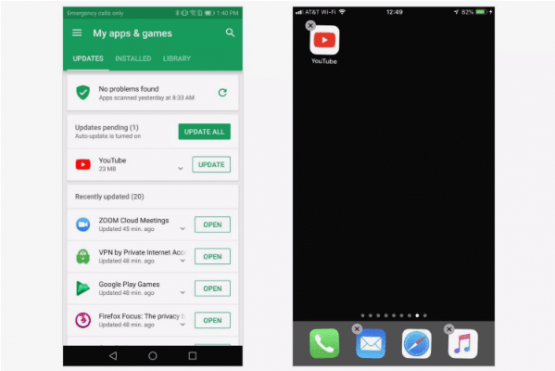
Windows veya macOS’ta, tarayıcınızdaki güncellemeleri kontrol edin. Chrome kullanıyorsanız, açın, ardından sağ üstteki Diğer (üç dikey çizgi), ardından Google Chrome’u Güncelle’yi seçin. Bu mesaj görünmüyorsa, zaten en son sürümün içindesiniz. Güncelleme tamamlandıktan sonra, Yeniden Başlat’ı seçin.
İşletim sistemi güncellemeleri bazen ağ bağlantı sorunlarını da giderir. Windows 10 için Başlat düğmesini seçin, Ayarlar> Güncelleme ve güvenlik> Windows Güncelleme> öğesini seçin ve ardından Güncellemeleri kontrol edin. MacOS için, sisteminize güncellemeleri yüklemek için Apple menüsünü, ardından Yazılım Güncelleme’yi, ardından Şimdi Güncelle’yi seçin. Chrome OS kullanan kişiler, içinde bir ok bulunan bir dairenin simgesini aramalıdır. Güncelleme simgesini seçin, ardından Güncellemeye Yeniden Başlat’ı seçin.
Bazı nadir durumlarda, bir Android veya iOS güncellemesi sorunu çözebilir. İşletim sisteminizi en güncel sürüme güncelleyin. İOS’de, cihazınız için bir güncelleme olup olmadığını görmek için Ayarlar uygulamasına, ardından Genel’e, ardından Yazılım Güncelleme’ye dokunun. Android’de, güncelleme işlemi satıcıya göre değişebilir, ancak bazı sistemlerde Ayarlar> Sistem> Sistem güncellemesi> ardından güncellemeleri kontrol et seçeneğine dokunabilirsiniz.
Apple TV, Google Chromecast, Nvidia Shield TV ve Roku gibi akış cihazları da YouTube uygulaması ve / veya işletim sistemi güncellemeleri sunabilir. Güncelleştirmeleri bu cihazlara nasıl yükleyeceğinizi öğrenmek için cihaz üreticisinin talimatlarını kontrol edin.
YouTube Video Açılmıyor ise Chrome’u Deneyin
Chrome tarayıcısını da yükleyebilir, ardından YouTube.com’a erişmeyi deneyebilirsiniz. Google her iki sistemi de yönettiğinden, ikisi birlikte iyi çalışma eğilimindedir. Google, Android, iOS, Windows, macOS ve Linux’a yükleyebileceğiniz Chrome sürümlerini sunar. Herhangi bir tarayıcıdan, cihazınıza doğru Chrome sürümünü yüklemek için https://google.com/chrome adresine gidin ve ardından Chrome’u İndir‘i seçin.
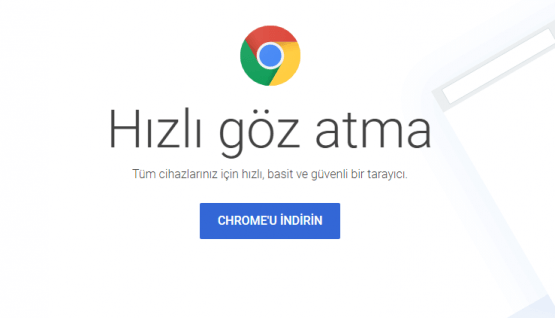
Hesabını Kontrol Edin
Görüntülemeye çalıştığınız videoya erişimi olan bir hesapla oturum açtığınızdan emin olun, çünkü bazı video paylaşım ayarları belirli bir hesaba sahip kişilere erişimi kısıtlar. Hesap ayrıntılarınızı görmek için https://www.youtube.com/account adresine gidin. Veya sağ üstteki hesap resminize dokunun, ardından başka bir hesapla oturum açmak için Hesap ekle’yi seçin. Veya tercih ederseniz, listelenen tüm hesaplardan çıkış yapmak için Çıkış‘ı seçin.
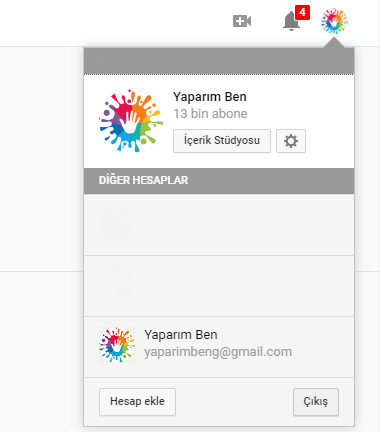
YouTube Video Açılmıyor
Bu kadar! Umarım, yukarıdaki YouTube Video Açılmıyor Sorunu giderme adımlarından biri, YouTube’u tercih ettiğiniz cihazda tekrar çalışmanıza yardımcı olur!
 Modem Kurulumu
Modem Kurulumu



